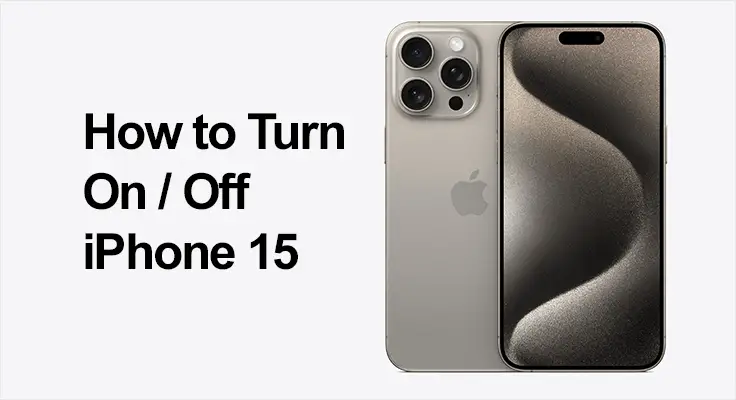
Aloita matka uudellasi iPhone 15 on jännittävä kokemus. Tämä opas, joka on rikastettu Applen omista resursseista peräisin olevilla tiedoilla, on suunniteltu tekemään ensimmäisistä askeleistasi tämän innovatiivisen laitteen kanssa mahdollisimman sujuvasti. Oletpa sitten ensikertalainen Applen käyttäjä tai päivität aiemmasta mallista, tämä opas auttaa sinua hallitsemaan perusasiat laitteen käynnistämisessä, määrittämisessä ja sammuttamisessa. iPhone 15.
iPhone 15:n käynnistäminen
- iPhone 15 yhdistää Applen huipputeknologian ja käyttäjäystävällisen muotoilun. Se ei ole vain puhelin; se on portti laajaan palveluiden ja ominaisuuksien ekosysteemiin. Tutustu omaan iPhone 15 tutustumalla sen tärkeimpiin osiin: virtapainike (sivupainike), äänenvoimakkuuspainikkeet ja kosketusnäyttö. Nämä elementit ovat ensisijaisia vuorovaikutuspisteitäsi laitteen kanssa.
iPhone 15:n käynnistysopas
Virran kytkemiseksi iPhone 15, pidä sivupainiketta painettuna, kunnes Apple-logo tulee näkyviin. Jos puhelin ei käynnisty, se saattaa vaatia latauksen.
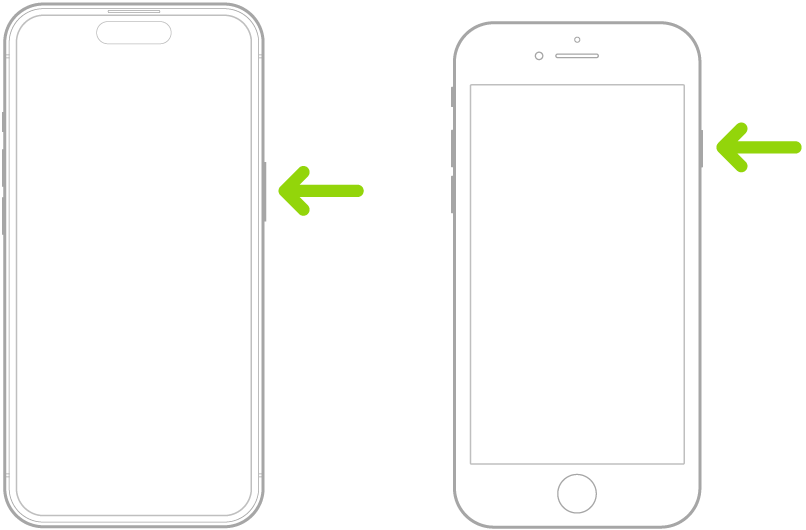
Lisää apua, katso Applen tukiartikkeli or kattava artikkelimme jos iPhonesi ei käynnisty tai on jäässä.
IPhone 15:n sammuttaminen: iPhone 15:n sammutusohjeet
Sammuttaa sinun iPhone 15 voidaan tehdä parilla tavalla.
- Ensimmäinen tapa on käyttää fyysisiä painikkeita: pidä sivupainiketta ja jompaakumpaa äänenvoimakkuuspainiketta painettuna, kunnes liukusäädin tulee näkyviin. Pyyhkäise tätä liukusäädintä sammuttaaksesi laitteesi.
- Lisäksi voit sammuttaa iPhonesi a ohjelmistovaihtoehto. Siirry kohtaan Asetukset > Yleiset > Sammuta ja sammuta iPhone vetämällä liukusäädintä.
Kun iPhone 15 ei reagoi, pakko-uudelleenkäynnistys saattaa olla tarpeen. Tämä voidaan tehdä painamalla ja vapauttamalla nopeasti äänenvoimakkuuden lisäyspainiketta, sen jälkeen äänenvoimakkuuden vähennyspainiketta ja pitämällä sitten sivupainiketta painettuna, kunnes Apple-logo tulee näkyviin. Tämä menetelmä on kestävämpi ratkaisu tilanteisiin, joissa tavalliset sammutustoimenpiteet eivät toimi, mikä varmistaa, että voit saada laitteesi hallinnan takaisin useimmissa skenaarioissa.
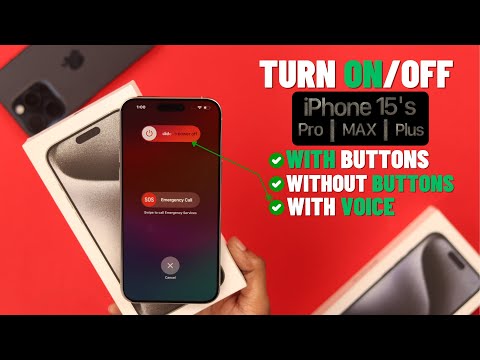
Uuden iPhone 15:n aktivointi
Kun olet iPhone 15 on päällä, saat asennusohjeet. Voit määrittää iPhonen Wi-Fi-verkon tai matkapuhelindatapalvelun kanssa. Vaihtoehtoisesti voit liittää sen tietokoneeseen asennusta varten. Voit siirtää tietosi suoraan uuteen iPhoneen, jos sinulla on toinen iPhone-, iPad- tai Android-laite.
Asennusvalmistelut: Asennuksen välttämättömät kohteet
Varmista, että sinulla on seuraavat asiat saumattoman asennuksen varmistamiseksi:
- Wi-Fi-verkko tai matkapuhelindatapalvelu (jälkimmäistä ei vaadita iPhone 14:ssä ja uudemmissa malleissa).
- Apple ID:si ja salasanasi. Jos sinulla ei ole Apple ID:tä, voit luoda sellaisen asennuksen aikana.
- Luotto- tai maksukorttitiedot, jos aiot käyttää Apple Payta.
- Edellinen iPhone tai varmuuskopio, jos siirrät tietoja.
Vinkkejä sujuvaan tiedonsiirtoon
Jos olet muuttamassa toisesta iPhonesta ja tarvitset lisää tallennustilaa varmuuskopiointia varten, iCloud tarjoaa tilapäisen ilmaisen varmuuskopiointiratkaisun jopa kolmeksi viikoksi iPhonen oston jälkeen. Siirry aiemmalla laitteessasi kohtaan Asetukset > Yleiset > Siirrä tai nollaa [laite] ja seuraa ohjeita.
IPhone 15:n käyttöönotto: Pika-aloitus ja manuaalinen asennus
Sinulla on kaksi vaihtoehtoa uuden iPhonen määrittämiseen:
- Pikaopas: Ihanteellinen, jos sinulla on toinen iPhone tai iPad, jossa on iOS 11, iPadOS 13 tai uudempi. Sen avulla voit kopioida asetukset, valinnat ja iCloud-avainnipun turvallisesti. Voit palauttaa lisätietoja iCloud-varmuuskopiosta tai siirtää kaikki tietosi suoraan langattomasti, jos molemmissa laitteissa on iOS 12.4, iPadOS 13 tai uudempi. Myös langallinen tiedonsiirto on mahdollista – katso Applen pika-aloitusoppaasta.
- Manuaalinen asennus: Jos sinulla ei ole toista laitetta, valitse Määritä manuaalisesti ja seuraa näytön ohjeita.
Esteettömyysominaisuudet asennuksen aikana
Käyttäjille, jotka ovat sokeita tai heikkonäköisiä, Apple tarjoaa esteettömyysominaisuuksia heti alusta alkaen. Voit ottaa VoiceOverin käyttöön kolmoisnapsauttamalla sivupainiketta (malleissa, joissa on Face ID) tai Koti-painiketta (muissa malleissa). Zoomaus voidaan aktivoida kaksoisnapauttamalla näyttöä kolmella sormella.
Virtaongelmien vianmääritys: Kun iPhone 15 ei käynnisty
Jos iPhone 15 ei reagoi, kun yrität käynnistää sen, varmista, että se on ladattu riittävästi. Jos ongelmia esiintyy jatkuvasti, katso Applen tukiresurssit tai käy Apple Storessa.
Erilaiset ongelmat voivat aiheuttaa odottamattomia sammutuksia. iOS:n säännöllinen päivittäminen ja laitteesi asetusten hallinta voi auttaa estämään nämä tapahtumat.
Muita vinkkejä ja temppuja iPhone-aloittelijoille
- Akun keston ja suorituskyvyn maksimointi: Hallitse iPhonesi asetuksia, kuten näytön kirkkautta ja sovellusten käyttöä akun käyttöiän pidentämiseksi. Asetusten Akku-osio tarjoaa tietoa käyttötavoistasi. Muista aina sammuta iPhonesi taskulamppu jos et käytä sitä.
- Virta-asetusten mukauttaminen iPhone 15:ssä: Tutustu Asetukset-sovellukseen säätääksesi ominaisuuksia, kuten automaattista lukitusta ja näytön kirkkautta, mikä parantaa sekä käyttökokemustasi että akun suorituskykyä.
- Aloitusnäytön järjestäminen tehokkuuden lisäämiseksi: Hyvin järjestetty aloitusnäyttö voi parantaa merkittävästi kokemustasi iPhone 15:n kanssa. Ryhmittele samanlaiset sovellukset kansioihin ja priorisoi usein käytetyt sovellukset sijoittamalla ne ensimmäiselle sivulle tai telakointiasemaan, jotta niitä on helppo käyttää. Tämä järjestely ei ainoastaan tee navigoinnista intuitiivisempaa, vaan myös säästää aikaa.
- Sirin käyttö handsfree-ohjaukseen: Hyödynnä Applen ääniavustaja Siri tehostaaksesi iPhonesi käyttöä. Siri voi lähettää viestejä, soittaa puheluita, avata sovelluksia ja antaa tietoja kirjoittamatta tai selaamatta valikoissa. Tämä ominaisuus on erityisen hyödyllinen, kun kätesi ovat kiireisiä tai ajat. Aktivoi Siri sanomalla "Hei Siri" ja sitten pyyntösi tai pitämällä sivupainiketta painettuna.
UKK-osio iPhone 15 -käyttäjille
Onko olemassa nopea tapa käynnistää iPhone 15 uudelleen?
Kyllä, voit käynnistää sen nopeasti uudelleen iPhone 15 suorittamalla pakko-uudelleenkäynnistyksen. Tämä tehdään painamalla ja vapauttamalla nopeasti äänenvoimakkuuden lisäyspainiketta, sen jälkeen äänenvoimakkuuden vähennyspainiketta ja pitämällä sitten sivupainiketta painettuna, kunnes näet Apple-logon. Tämä menetelmä on erityisen hyödyllinen, jos iPhonesi ei vastaa tai siinä on pieniä ohjelmisto-ongelmia.
Voinko käynnistää iPhone 15:n ilman virtapainiketta?
Käynnistä iPhone 15 vaatii yleensä virtapainikkeen käytön. Jos iPhone on kuitenkin sammutettu ja liitetty laturiin, sen pitäisi käynnistyä automaattisesti ilman, että sinun tarvitsee painaa virtapainiketta. Tämä voi olla kätevä vaihtoehto, jos virtapainike ei ole käytettävissä tai haluat handsfree-vaihtoehdon.
Mitä minun pitäisi tehdä, jos iPhone 15 ei käynnisty?
Jos iPhone 15 ei käynnisty, tarkista ensin, että akku on ladattu riittävästi kytkemällä se laturiin. Jos se ei vieläkään vastaa, kokeile pakotettua uudelleenkäynnistystä aiemmin kuvatulla tavalla. Jos nämä vaiheet eivät toimi, kyseessä voi olla laitteisto-ongelma, ja kannattaa ottaa yhteyttä Apple-tukeen tai käydä Apple Storessa ammattiavun saamiseksi.
Onko olemassa äänikomentoja iPhone 15:n sammuttamiseksi?
Tällä hetkellä ei ole äänikomentoja sammuttaaksesi iPhone 15 suoraan. Laitteen sammuttaminen vaatii yleensä fyysistä vuorovaikutusta laitteen painikkeilla tai Asetukset-valikon kautta. Voit kuitenkin käyttää äänikomentoja moniin muihin toimintoihin Applen ääniavustajan Sirin kautta.
Mitkä ovat merkit siitä, että iPhone 15:ni käynnistyy oikein?
Kun iPhone 15 käynnistyy oikein, ensimmäinen merkki, jonka näet, on Apple-logo, joka tulee näkyviin näytölle. Tämä logo säilyy muutaman sekunnin ajan, kun laite käynnistyy. Tämän jälkeen sinut ohjataan joko lukitusnäyttöön tai aloitusnäyttöön riippuen asetuksistasi ja siitä, käynnistettiinkö puhelin uudelleen vai käynnistettiinkö se pois päältä.
Johtopäätöksemme
Sinun iPhone 15 on enemmän kuin pelkkä puhelin; se on monipuolinen työkalu, joka on suunniteltu parantamaan jokapäiväistä elämääsi. Tämän oppaan avulla sinulla on nyt tietoa aloittaaksesi matkasi luottavaisin mielin. Muista, intuitiivinen suunnittelu iPhone 15 tekee sen kaikkien taitotasojen käyttäjien saatavilla. Kun tutkit sen ominaisuuksia, huomaat, että se integroituu saumattomasti elämäntyyliisi ja tarjoaa sekä yksinkertaisuutta että hienostuneisuutta. Tervetuloa Apple-kokemukseen – jossa teknologia kohtaa intuition.






Jätä vastaus